Utilizzare la chat di Microsoft Teams in Hub delle vendite
Avviare le conversazioni in chat di Teams da Hub delle vendite e collegarle ai record.
Requisiti di licenza e ruoli
| Tipo di requisito | Devi avere |
|---|---|
| Licenza |
Per ulteriori informazioni, vedere |
| Ruoli di sicurezza |
Maggiori informazioni: Ruoli di vendita principali |
Descrizione
Ora puoi partecipare a una conversazione in chat di Teams da Hub delle vendite. Mentre lavori a record di vendita, puoi avviare una nuova chat Teams o collegare una chat esistente a un record, e quindi collaborare in modo efficiente senza cambiare contesto. Il collegamento di tutte le chat associate a un record può aiutarti a mantenere tutte le conversazioni relative al record in un'unica posizione.
Nota
- Quando associ un canale Teams a un record, il canale viene collegato al record. Tuttavia, a differenza delle conversazioni chat, non è possibile accedere alle conversazioni del canale da Dynamics 365.
- Il tuo amministratore deve aver abilitato questa funzionalità. Per maggiori informazioni, vai a Abilitare o disabilitare la chat di Teams in Dynamics 365.
- Affinché la funzionalità di chat di Teams incorporate funzionino correttamente, assicurati che le impostazioni del Web browser consentano i popup per il sito Web di Dynamics.
Puoi eseguire le seguenti attività di collaborazione di Teams da Dynamics 365:
Avvia una nuova conversazione di chat collegata: la chat viene automaticamente collegata al record.
Aggiungi utenti a una chat collegata esistente: la chat viene visualizzata come chat collegata per tutti gli utenti coinvolti nella conversazione.
Collega una chat esistente a un record: l'intera conversazione chat sarà visibile a tutti gli utenti che fanno parte della chat collegata.
Accedi a tutte le chat recenti di Dynamics 365: le pagine dell'elenco, come la pagina dell'elenco delle opportunità, visualizzano tutte le chat recenti collegate ai record di Dynamics 365.
Accedi a tutte le tue chat recenti: le prime 200 conversazioni chat di Teams sono elencate nell'elenco e nelle pagine dei record.
Collega un canale esistente a un record: sebbene il canale sia collegato al record, è possibile accedere alle conversazioni del canale solo dall'interno di Teams.
Partecipa a un chat connessa esistente: visualizza e partecipa facilmente alle chat collegate a un record a cui hai accesso in scrittura, anche se in origine non eri un partecipante alla chat.
Passare a un record da una chat connessa: passa a un record correlato direttamente dalla chat connessa.
Apri le chat e i canali di Teams correlati a un record
Puoi aprire qualsiasi record di Dynamics 365 Customer Engagement e selezionare l'icona Integrazione di chat e canali Teams ![]() nella parte superiore destra della pagina.
nella parte superiore destra della pagina.
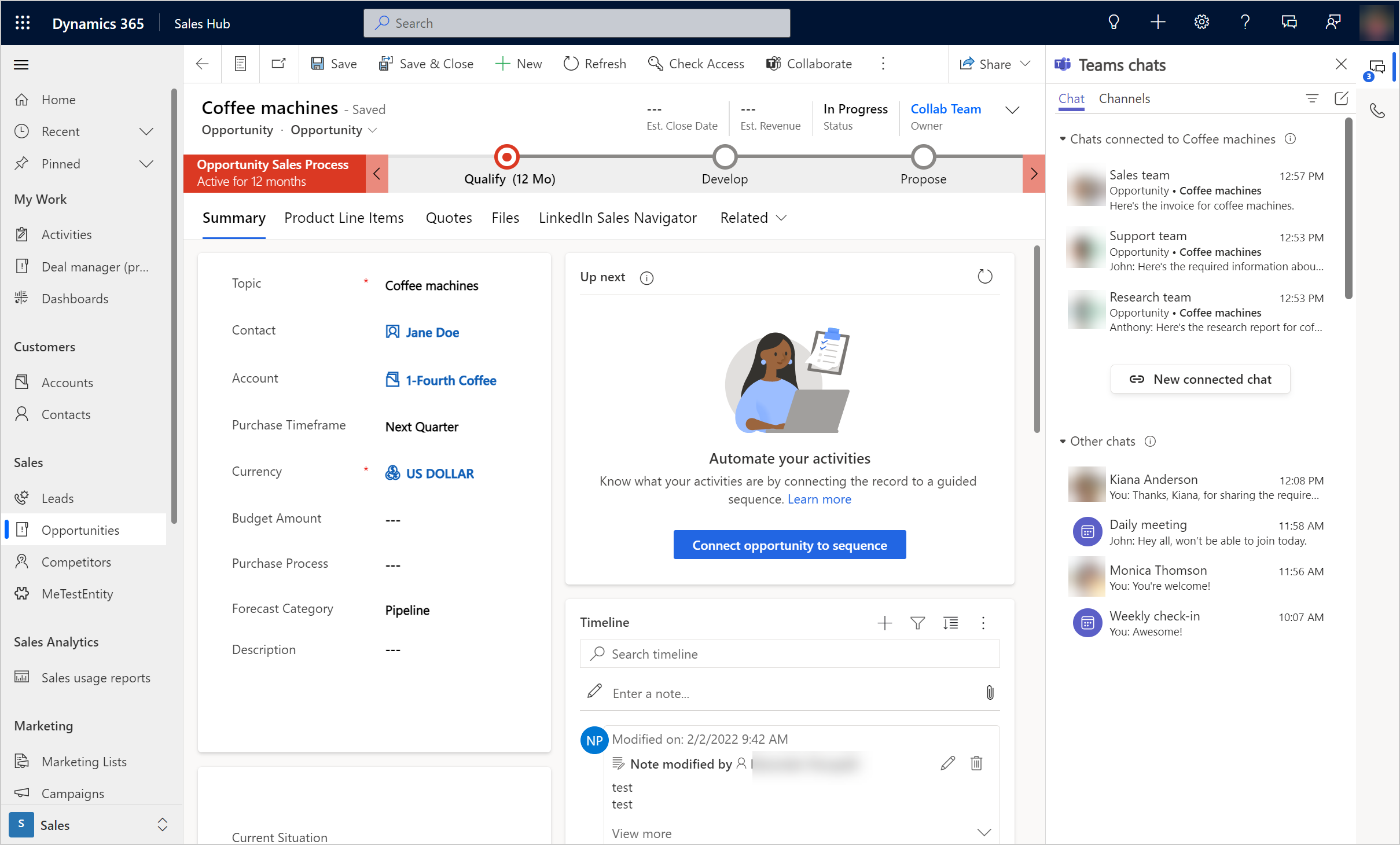
Il riquadro Chat di Teams si apre con le seguenti sezioni nella scheda Chat:
Chat collegate al record elenca le chat di Teams che hai collegato al record selezionato o che qualcun altro ha collegato con te come partecipante.
Altre chat elenca le prime 200 conversazioni di chat su Teams. Puoi selezionare qualsiasi conversazione esistente e collegarla a un record.
La scheda Canale elenca i canali che hai collegato al record selezionato e qualsiasi canale che qualcun altro ha collegato alla posizione in cui sei un partecipante. Se hai collegato un record a un canale utilizzando l'esperienza di collaborazione di base o avanzata, anche quel canale è elencato in questa scheda.
Visualizza tutte le chat di Dynamics 365 collegate
Apri la dashboard o la visualizzazione elenco di qualsiasi tabella di Dynamics 365 Customer Engagement, ad esempio una visualizzazione elenco delle opportunità, e seleziona ![]() . Tutte le chat di Dynamics 365 collegate verranno visualizzate in Chat collegate ai record. Le chat mostrano i nomi dei record a cui sono collegate e l'ultimo messaggio di chat. Puoi passare al record correlato dalla chat collegata. Per ulteriori informazioni, vedi Passare a un record da una chat connessa.
. Tutte le chat di Dynamics 365 collegate verranno visualizzate in Chat collegate ai record. Le chat mostrano i nomi dei record a cui sono collegate e l'ultimo messaggio di chat. Puoi passare al record correlato dalla chat collegata. Per ulteriori informazioni, vedi Passare a un record da una chat connessa.
Avvia una chat di Teams collegata in Dynamics 365
Puoi avviare una nuova chat collegata o convertire una chat di Teams esistente in una chat collegata per associare la chat a un record di Dynamics 365.
Apri qualsiasi record di Dynamics 365 Customer Engagement e seleziona
 .
.Si apre il riquadro Chat di Teams.
Per avviare una nuova chat collegata con un partecipante, seleziona Nuova chat collegatanella sezione Collegata a questo record.
Usa uno dei seguenti metodi per aggiungere partecipanti:
- Nel campo Partecipanti, esplora e seleziona i nomi dei partecipanti con cui vuoi chattare.
- Un elenco di contatti suggeriti viene visualizzato automaticamente per il campo Partecipanti. Seleziona il nome di un partecipante dall'elenco Contatti suggeriti. L'elenco Contatti suggeriti visualizza i contatti degli utenti che stanno lavorando al record. Altre informazioni: Come funzionano i suggerimenti di contatti
Il nome della chat utilizza il nome del record o i nomi dei partecipanti, a seconda della configurazione che il tuo amministratore ha impostato. Per impostare il nome della chat come nome del record, puoi chiedere al tuo amministratore di attivare l'impostazione Utilizza il titolo del record come nome predefinito per le chat collegate. Puoi modificare il nome della chat. È una buona idea fornire un nome significativo in modo da poter identificare la chat anche quando sei in Teams.
Dopo aver aggiunto i partecipanti, seleziona Avvia chat.
Tutti i partecipanti alla chat collegata vedranno la chat quando aprono il record in Dynamics 365.
Come funzionano i suggerimenti dei contatti
La funzionalità dei contatti suggeriti consente di trovare rapidamente i colleghi giusti con cui collaborare. Questa collaborazione può aiutarti a lavorare più rapidamente sulle query delle vendite.
Se non vedi i contatti suggeriti per un tipo di record, il tuo amministratore potrebbe non aver attivato la funzionalità dei contatti suggeriti per il tipo di record. Chiedi al tuo amministratore di attivare la funzionalità per quel tipo di record.
Per il tipo di record del caso, ci sono due tipi di suggerimenti di contatti: IA e basati su regole. Altri tipi di record abilitati per le chat collegate possono avere solo suggerimenti basati su regole.
L'elenco dei contatti suggeriti mostra gli utenti connessi o che hanno interagito con il record. Di conseguenza, un contatto suggerito può essere uno o più dei seguenti utenti, nell'ordine indicato:
Se il record è assegnato a un utente, il proprietario del record.
Se il record è assegnato a un team:
L'amministratore del team.
I membri del team che hanno registrato un'attività nella sequenza temporale del record.
(Applicabile solo per un'opportunità) Membri del team di vendita connessi all'opportunità e che hanno registrato un impegno nella sequenza temporale del record.
Utenti che hanno collegato le chat al record.
Altri utenti che hanno registrato un'attività nella sequenza temporale del record.
(Applicabile solo per un'opportunità) Tutti i membri del team di vendita connessi.
Avvia una chat connessa con altri membri online
Puoi avviare una chat connessa con altri membri che sono online e visualizzano il tuo stesso record. Per avviare una chat connessa con uno o più membri online, seleziona l'icona di un utente sulla barra dei comandi in alto, quindi seleziona Avvia chat Teams. Viene visualizzata la chat popup di Teams e puoi iniziare a chattare.
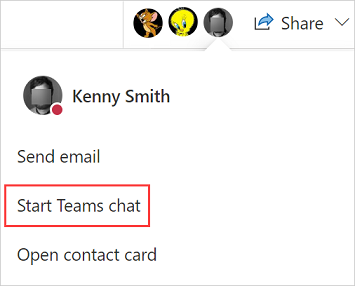
Nota
Puoi avviare una chat connessa con altri membri online solo quando è abilitata la copresenza nell'interfaccia di amministrazione di Power Platform e la chat di Teams è stata abilitata in Dynamics 365 Sales dal tuo amministratore.
Nell'interfaccia di amministrazione di Power Platform, il tuo amministratore di sistema deve attivare la funzionalità Collaborazione nel tuo ambiente. Per altre informazioni, consulta Gestire le impostazioni delle funzionalità.
Collegare o scollegare una chat esistente da un record
Puoi collegare una chat a un singolo record o a più record. Ad esempio, se hai avuto una chat su un lead che è stato convertito in un'opportunità, puoi anche collegare la chat all'opportunità. Se in seguito decidi che non vuoi che la chat collegata al lead, puoi scollegarla.
Per collegare una chat esistente a un record, seleziona la chat dalla sezione Altre chat, quindi seleziona Altro (…)>Collega a questo record.
Per scollegare una chat da un record, seleziona la chat, quindi seleziona Altro (…)>Scollega da questo record.
Collegare un canale Teams a un record
Collega i canali di Teams pertinenti a un record in modo che tutti i membri possano accedere facilmente ai canali collegati dal record e seguire le conversazioni.
Apri qualsiasi record di Dynamics 365 Customer Engagement e seleziona
 .
.Si apre il riquadro Chat di Teams.
In alternativa, seleziona Collabora sulla barra dei comandi per collegare un canale al record. Per maggiori informazioni, vai su Esperienza di collaborazione migliorata con Microsoft Teams.
Seleziona la scheda Canale. La scheda elenca i canali che sono già collegati al record.
Seleziona l'icona Collega un canale Teams a questo record
 nell'angolo superiore destro del riquadro Chat di Teams.
nell'angolo superiore destro del riquadro Chat di Teams.Si apre la finestra di dialogo Collabora con Microsoft Teams.
Per avviare un nuovo canale collegato, seleziona Crea una nuova connessione.
Per collegare un canale esistente, seleziona il canale dall'elenco, quindi seleziona Inizia la collaborazione.
Avvia una chat di Teams regolare in Dynamics 365
Puoi avviare una normale conversazione in Dynamics 365 se non vuoi passare a Teams.
Mentre se in un qualsiasi record o nel riquadro elenco, seleziona ![]() , quindi seleziona l'icona Componi chat
, quindi seleziona l'icona Componi chat ![]() nell'angolo superiore destro del riquadro Chat di Teams. Questa opzione avvia una chat individuale o di gruppo ma non la collega al record.
nell'angolo superiore destro del riquadro Chat di Teams. Questa opzione avvia una chat individuale o di gruppo ma non la collega al record.
Passa a un record da una chat connessa
Quando visualizzi tutte le chat di Dynamics 365 connesse dal dashboard, visualizza l'elenco di un tipo di tabella (come opportunità o account) o apri chat relative a un record, le chat connesse visualizzano uno o più nomi di record a cui sono connesse.
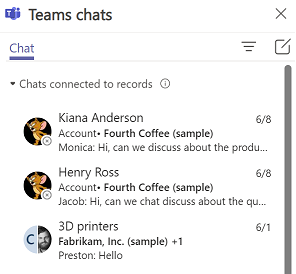
Per passare a un record correlato dalla chat connessa, passa il mouse sopra la chat, seleziona ..., quindi seleziona il record.
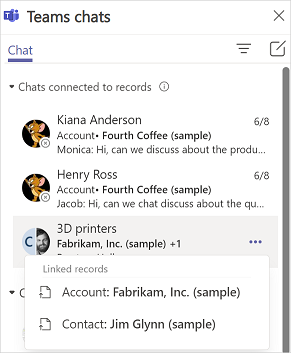
Il record selezionato si apre e il riquadro Chat di Teams viene aggiornato con le chat collegate al record aperto.
Informazioni correlate
Abilitare o disabilitare la chat di Microsoft Teams in Hub delle vendite
Configurare la possibilità di utilizzare i contatti suggeriti
Collaborare con i contatti suggeriti dall'IA in Dynamics 365 Customer Service